So wie Sie Textausschnitte zu Fotos hinzufügen, können Sie dasselbe auch mit Videos tun, die Sie auf TikTok veröffentlichen. Sie können eine Erklärung des Videos, einen Titel für Ihr Publikum oder einfach nur etwas Lustiges einfügen.
Das Schöne an der Textfunktion von TikTok ist, dass Sie den Schriftstil und die Farbe anpassen können. Wenn Sie das Video als Entwurf speichern, um es vor der Veröffentlichung weiter zu bearbeiten, können Sie den Text bearbeiten, bevor Ihre Follower ihn sehen. Wir zeigen Ihnen, wie Sie Text zu TikTok-Videos hinzufügen, damit Sie diese integrierte Funktion nutzen können.

So fügen Sie Text zu TikTok-Videos hinzu
Wenn Sie direkt nach der Aufnahme Text in ein neues Video einfügen möchten, ist das eine einfache Aufgabe. Öffnen Sie die TikTok-App auf Android oder iPhone und befolgen Sie diese einfachen Schritte.
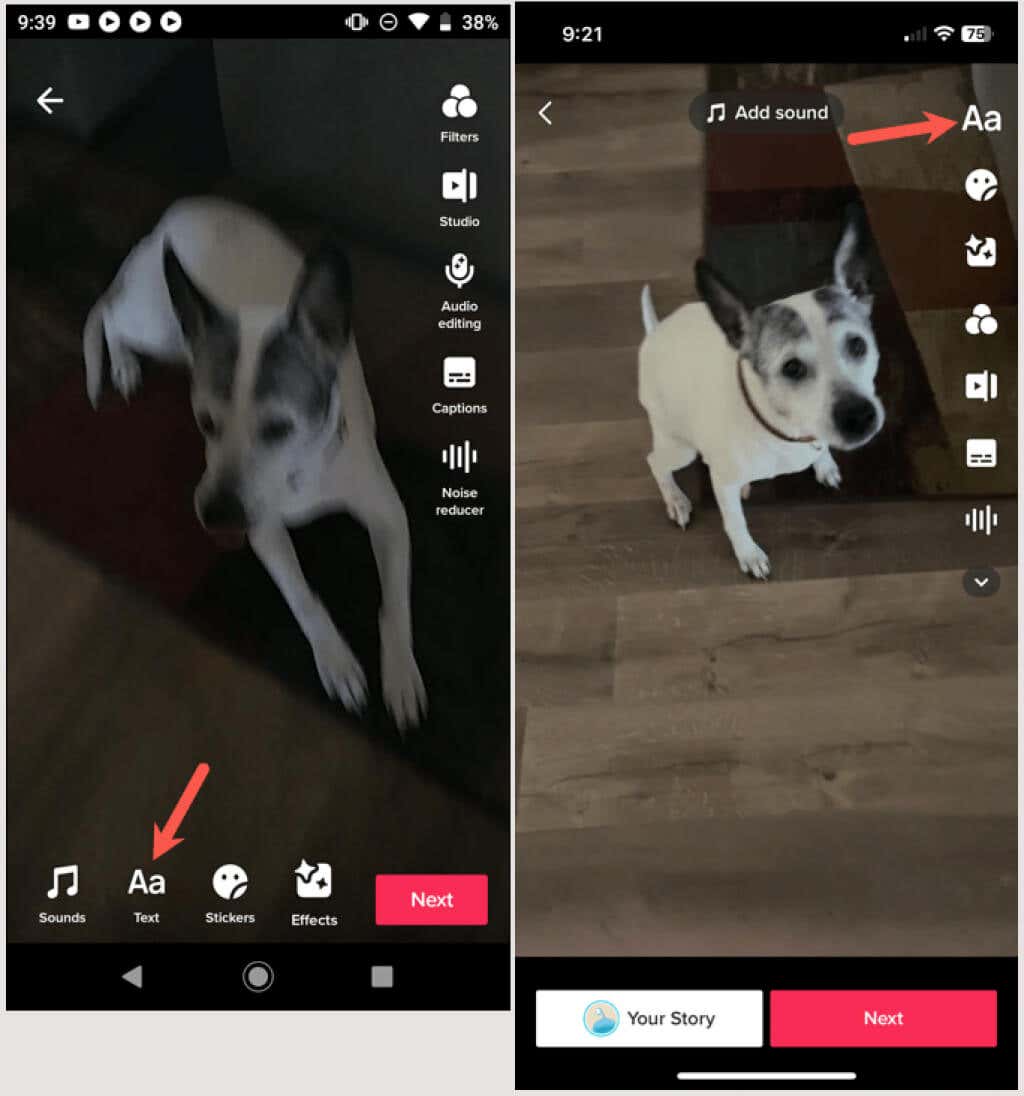
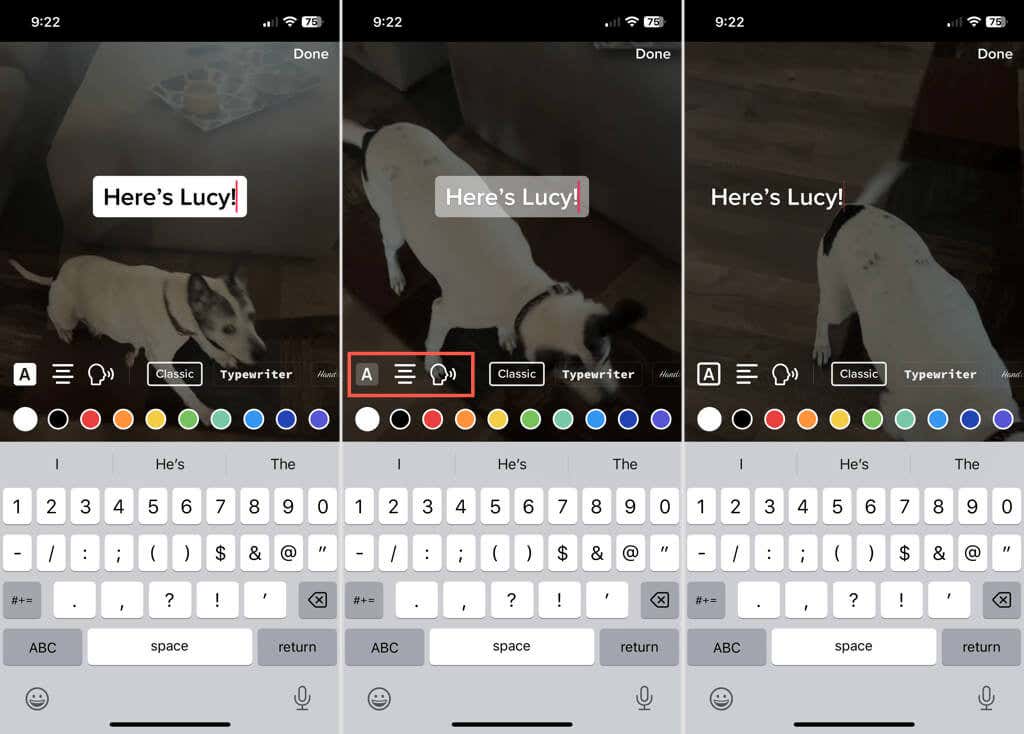
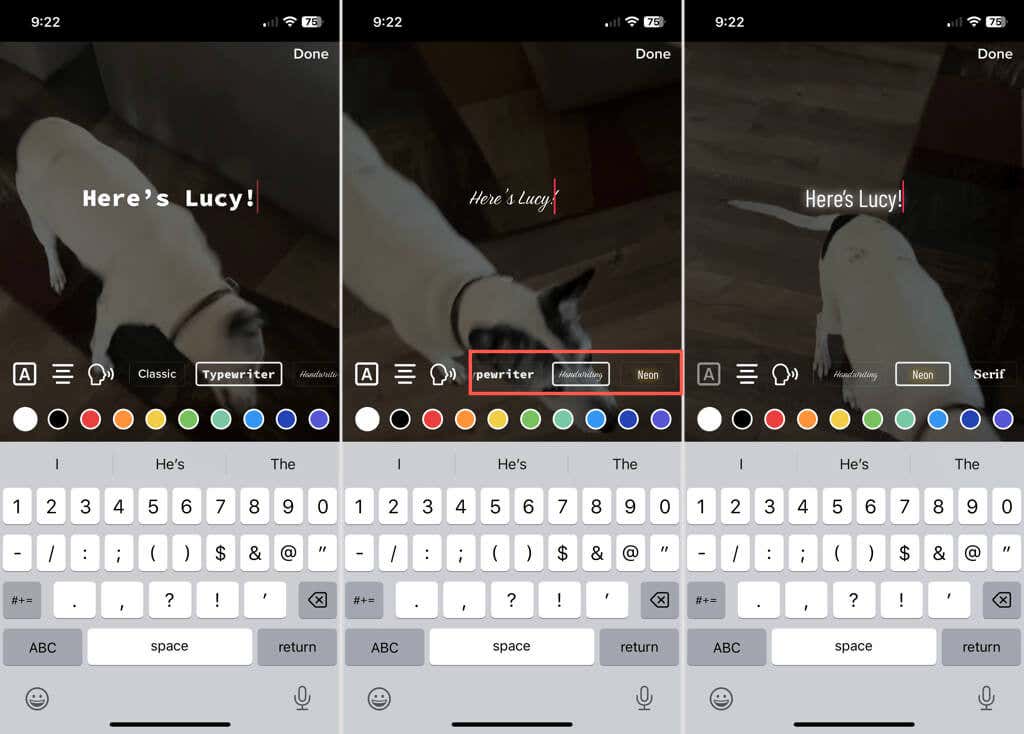
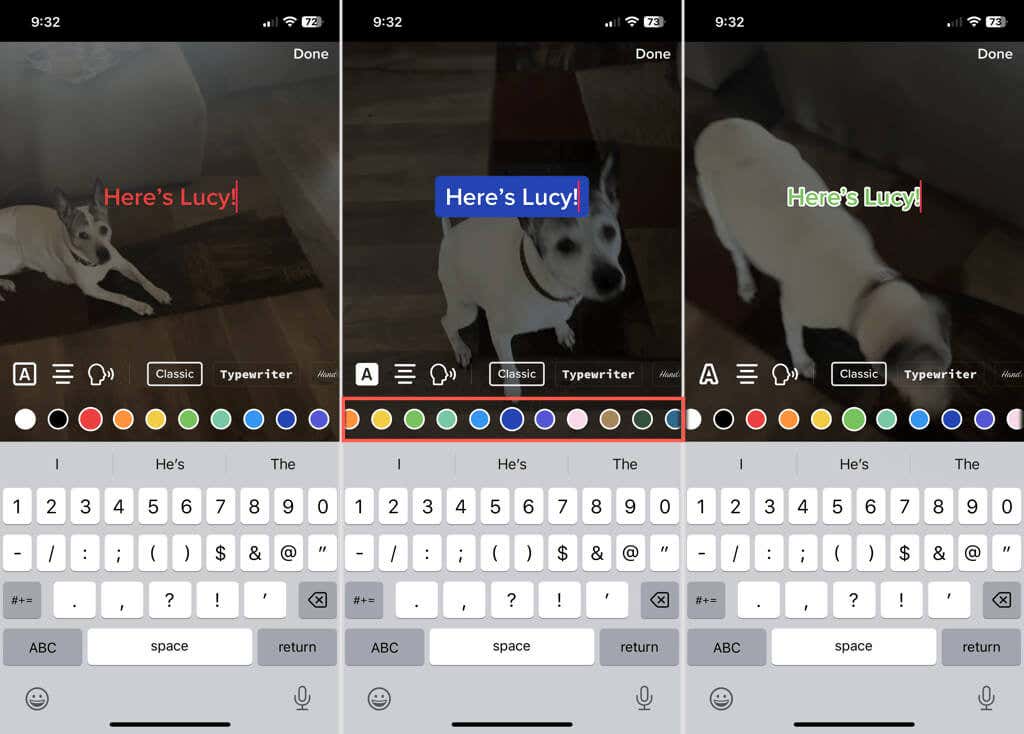
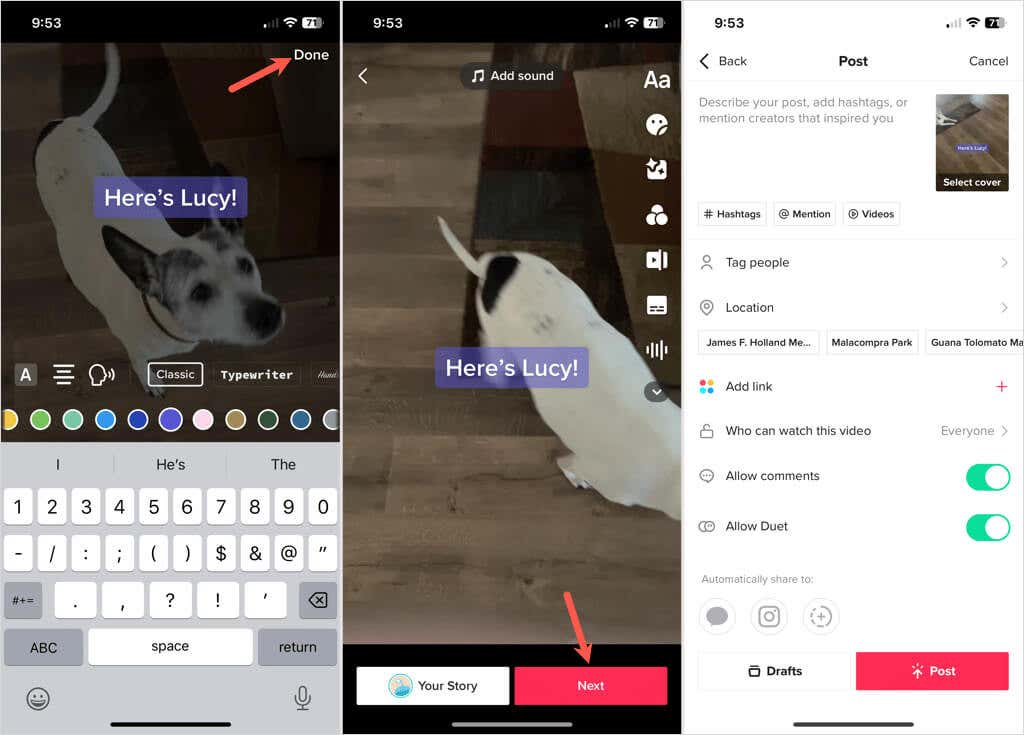
Sie können dann Hashtags hinzufügen, Personen markieren, einen Standort angeben oder andere gewünschte Anpassungen vornehmen, genau wie bei jedem anderen Video, das Sie aufnehmen und veröffentlichen. Um das Video zu veröffentlichen, wählen Sie Postenoder um es zu speichern und Veröffentlichen Sie es später, wählen Sie Entwürfe.
Text in einem Entwurf bearbeiten, hinzufügen oder entfernen
Wenn Sie ein von Ihnen aufgenommenes Video in den Entwürfen speichern, damit Sie es später veröffentlichen können, können Sie hinzugefügten Text bearbeiten oder neuen Text einfügen.
Um den Text zu bearbeiten, wählen Sie die Miniaturansicht des Videos im Abschnitt EntwürfeIhres Profils aus. Tippen Sie auf dem Android-Gerät auf das Textfeld oder tippen und halten Sie es auf dem iPhone. Wählen Sie Bearbeitenaus der Liste der Bearbeitungsoptionen. Nehmen Sie Ihre Änderungen vor und wählen Sie Fertig, wenn Sie fertig sind.
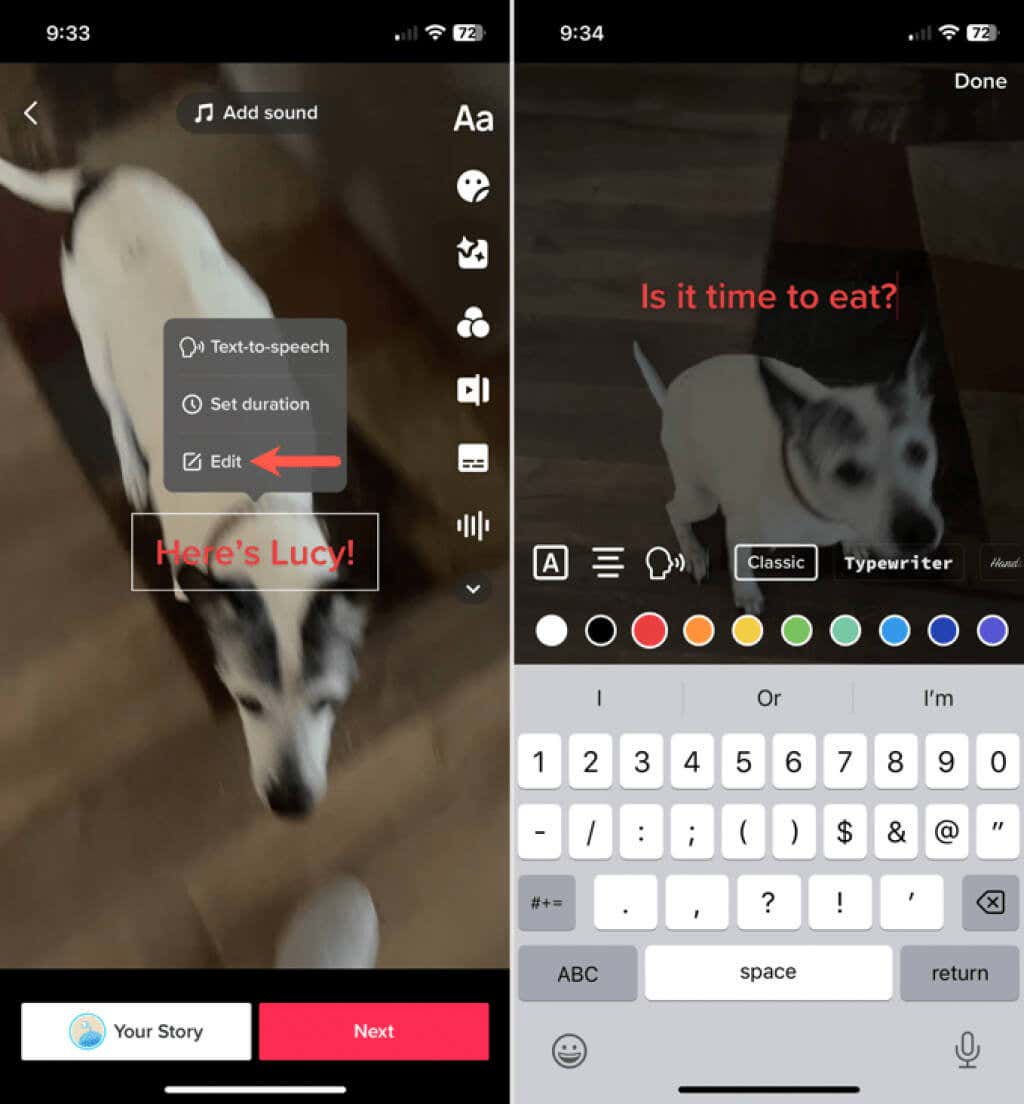
Um Text hinzuzufügen, wählen Sie das Video im Abschnitt Entwürfeaus. Wählen Sie das Symbol Textaus, um Ihren Text wie zuvor beschrieben einzugeben und anzupassen. Tippen Sie auf Fertig, wenn Sie fertig sind.
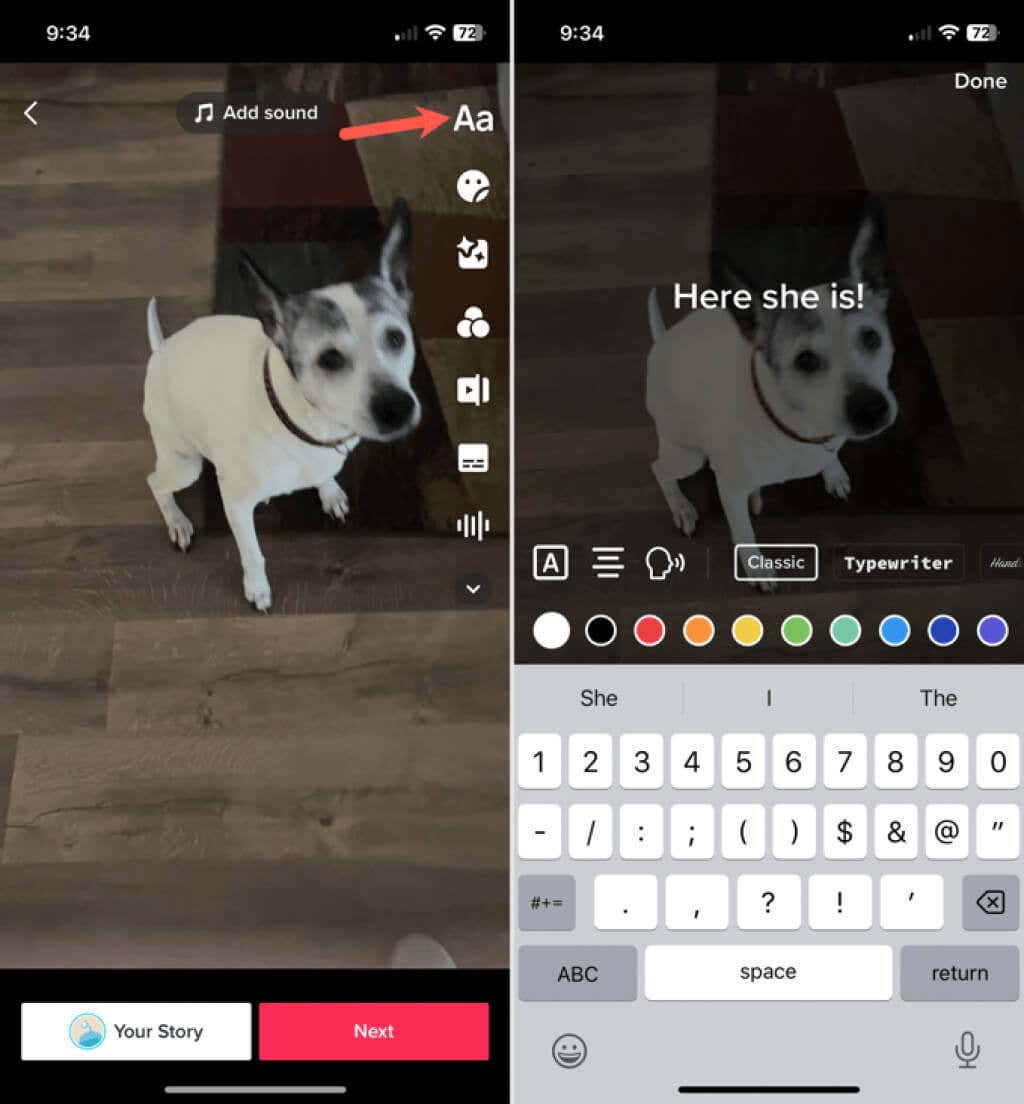
Um Text zu entfernen, den Sie einem Entwurf hinzugefügt haben, öffnen Sie das Video und tippen Sie auf die Schaltfläche Text. Wählen Sie Bearbeitenund entfernen Sie dann den gesamten Text. Tippen Sie auf Fertig, um Ihre Änderung zu speichern.
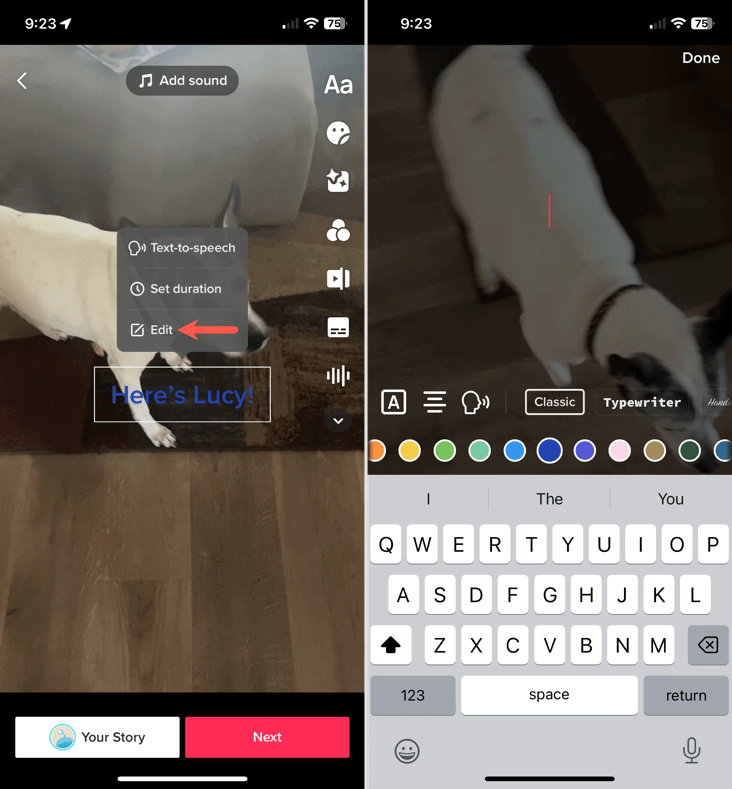
Nachdem Sie Text in einem Entwurf bearbeitet, hinzugefügt oder daraus entfernt haben, können Sie Weiterauswählen und mit der Veröffentlichung des Beitrags fortfahren. Alternativ können Sie auf den Pfeil oben links tippen, um zurückzugehen, und dann im Popup-Menü Als Entwurf speichern, Bearbeitung beendenoder Aufnahme fortsetzenwählen. Fenster nach Ihren Wünschen öffnen.
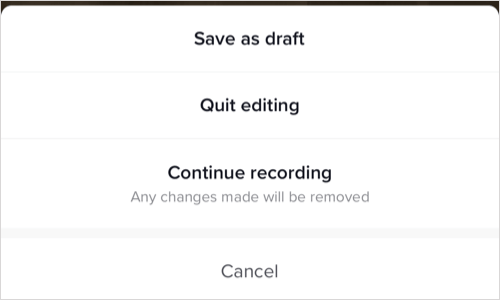
Das Einfügen von Text in ein Video kann nützlich oder unterhaltsam sein, es liegt ganz bei Ihnen. Nutzen Sie die Textfunktion von TikTok für Ihren nächsten Beitrag. es könnte einfach viral gehen.
Da Sie nun wissen, wie Sie Text zu TikTok hinzufügen, werfen Sie einen Blick auf unser Tutorial für Verwenden von Fotos als Diashow oder Hintergrund im Social-Media-Netzwerk.
.